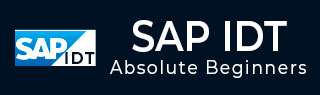
- SAP IDT 教程
- SAP IDT – 主页
- SAP IDT – 概述和用户界面
- SAP IDT – 资源
- SAP IDT – 创建宇宙
- SAP IDT – .unv 宇宙简介
- 处理已发布的宇宙
- SAP IDT – 项目
- SAP IDT – 管理连接
- 管理存储库中的资源
- SAP IDT – 数据基础层
- SAP IDT – 构建数据基础
- SAP IDT – 资格者和所有者
- SAP IDT – 加入数据基金会
- SAP IDT – 业务层
- SAP IDT – 业务层属性
- SAP IDT – 业务层中的文件夹
- SAP IDT – 业务层视图
- 在查询面板中构建查询
- 资源之间的依赖
- SAP IDT – 出版
- SAP IDT – 安全
- 运行查询已发布的 Universe
- SAP IDT – 格式编辑器概述
- SAP IDT 有用资源
- SAP IDT - 问题解答
- SAP IDT - 快速指南
- SAP IDT - 有用的资源
- SAP IDT - 讨论
SAP IDT - 构建数据基础
要构建数据基础,可以在本地项目视图上创建它。右键单击“本地项目”→“新建”→“数据基础”。

您可以选择启用单源或多源。按照向导操作并选择连接。
数据基础创建为 .dfx 文件,并启动数据基础编辑器。在数据基础编辑器中插入表和联接。
从连接插入表
在连接窗格中,打开并浏览连接中的表。您还可以在连接窗格中搜索表。拖放要添加到数据基础主视图的表。
使用向导插入表
您还可以使用数据基础工具栏中的“插入+”选项插入表。您可以插入表、联接、键、派生表等。

要在数据基础中插入联接,您可以使用工具栏中的“插入”选项,也可以单击“编辑联接”打开对话框。
双击连接打开编辑连接对话框。检测选项可用于检测列之间的连接。

要定义基数,您可以使用工具栏中的“检测”选项,也可以打开“编辑连接”对话框。


您可以添加派生表、别名表、参数和提示、与提示关联的 LOV。在“别名和上下文”选项卡下,您可以单击“检测别名和上下文”以自动检测别名和上下文。

右键单击 .dfx 文件并选择检查完整性以运行完整性检查。

单击顶部的“保存”图标保存数据基础。
过滤和插入表格
要过滤连接中的表,请选择要过滤的连接并插入表。
单击向下箭头标记可选择表类型。您可以通过选中该选项来选择特定的表类型。
全选/取消全选选项用于选择或取消选择下拉列表中的所有选项。

插入表- 从数据基础视图的“插入”菜单中选择“插入表”。“插入表”对话框列出了数据基础中定义的连接。

展开连接以查看连接中引用的数据库表。

编辑表属性
您可以编辑表的名称和描述。还可以从表显示中删除列、编辑列数据类型以及更改主键。
选择要编辑的表格,然后右键单击表格标题 → 编辑。

在下一个对话框中,您可以编辑表名称、描述和列属性。

单击“确定”,表和列属性将被更新。
更改列的数据类型
要更改表中列的数据类型,请选择要编辑的表,然后右键单击表标题 → 编辑。

要编辑列的数据类型,请单击数据类型前面的箭头标记。

根据要求选择每列的数据类型,然后单击“确定”。